Las 9 mejores extensiones de Firefox para mejorar tu flujo de trabajo
Publicado: 2023-11-24¿Sabías que Firefox es el cuarto navegador web más popular del mundo?
Según las estadísticas, Firefox ocupa el cuarto lugar en términos de cuota de mercado de navegadores, justo después de Google Chrome, Safari y Microsoft Edge.
Además de ser bastante popular y fácil de usar, el navegador Firefox ofrece una amplia gama de extensiones que puedes utilizar a diario, tanto para uso laboral como personal.
Ya sea que necesite una manera fácil de programar publicaciones en las redes sociales o desee aumentar su productividad, las extensiones de Firefox son una solución segura.
Para ayudarlo a elegir la extensión de Firefox adecuada para sus necesidades, en esta publicación de blog, haremos lo siguiente:
- Darte la lista de las mejores extensiones de Firefox que deberías probar.
- Proporcionarle todos los detalles importantes sobre estas herramientas, como sus precios, ventajas y desventajas, y más, y
- Responde algunas de las preguntas frecuentes sobre las extensiones de Firefox.

Tabla de contenido
Las mejores extensiones de Firefox para diferentes necesidades empresariales
Estas son algunas de las mejores extensiones de Firefox que debe instalar en su navegador según sus necesidades:
- Clockify : lo mejor para realizar un seguimiento del tiempo y aumentar la productividad.
- Pestaña Estilo de árbol : lo mejor para organizar tus pestañas,
- ¡Bájenlos a todos! - lo mejor para administrar descargas,
- uBlock Origin : lo mejor para la protección de la privacidad y una mejor experiencia de navegación.
- Gramaticalmente : lo mejor para revisar la gramática,
- Apague las luces : lo mejor para mejorar la experiencia de visualización de videos.
- Publer : lo mejor para la programación de redes sociales,
- Bitwarden : lo mejor para administrar contraseñas y
- FireShot : mejor para realizar capturas de pantalla.
Clockify: lo mejor para realizar un seguimiento del tiempo y aumentar la productividad
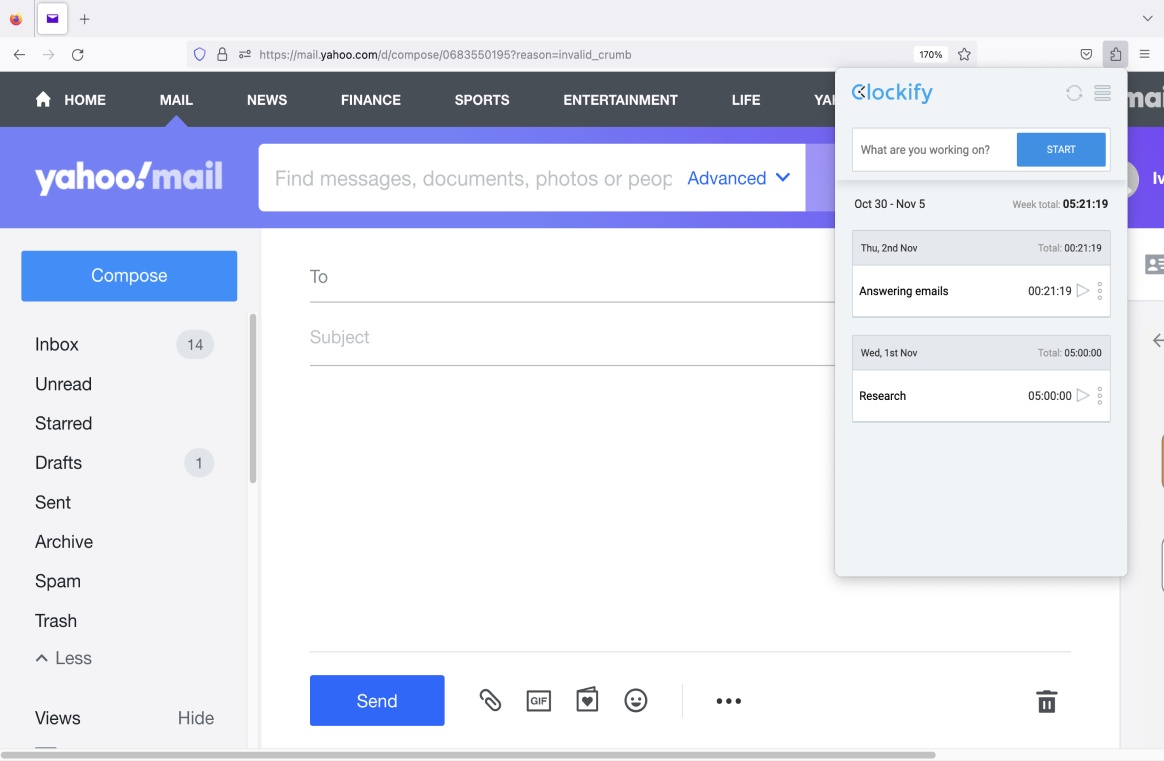
Clockify es un software de seguimiento del tiempo utilizado por millones. Le permite realizar un seguimiento de las horas de trabajo en todos los proyectos.
¿Por qué Clockify es mejor para realizar un seguimiento del tiempo y aumentar la productividad?
Clockify ofrece muchas opciones para ayudarte a registrar el tiempo que dedicas a tus tareas y proyectos.
Con la extensión de seguimiento del tiempo de Firefox de Clockify, puedes:
- Realice un seguimiento de su tiempo mediante un temporizador o manualmente (mediante hojas de horas),
- Utilice recordatorios y alertas de detección de inactividad para un seguimiento del tiempo más preciso, y
- Realice un seguimiento de su tiempo seleccionando cualquier texto en el navegador (por ejemplo, el asunto de un correo electrónico en Gmail).
Por ejemplo, uso el temporizador de Clockify para realizar un seguimiento de cuánto tiempo dedico a cada proyecto, lo que me ayuda a planificar y organizar mi carga de trabajo de manera más eficiente.
Además de realizar un seguimiento de mi tiempo, también uso la extensión Firefox de Clockify para aumentar mi productividad.
Una de mis funciones favoritas que puedo usar con la extensión para Firefox de Clockify es Pomodoro Timer. Me permite trabajar en intervalos regulares de trabajo/descanso utilizando la técnica Pomodoro.
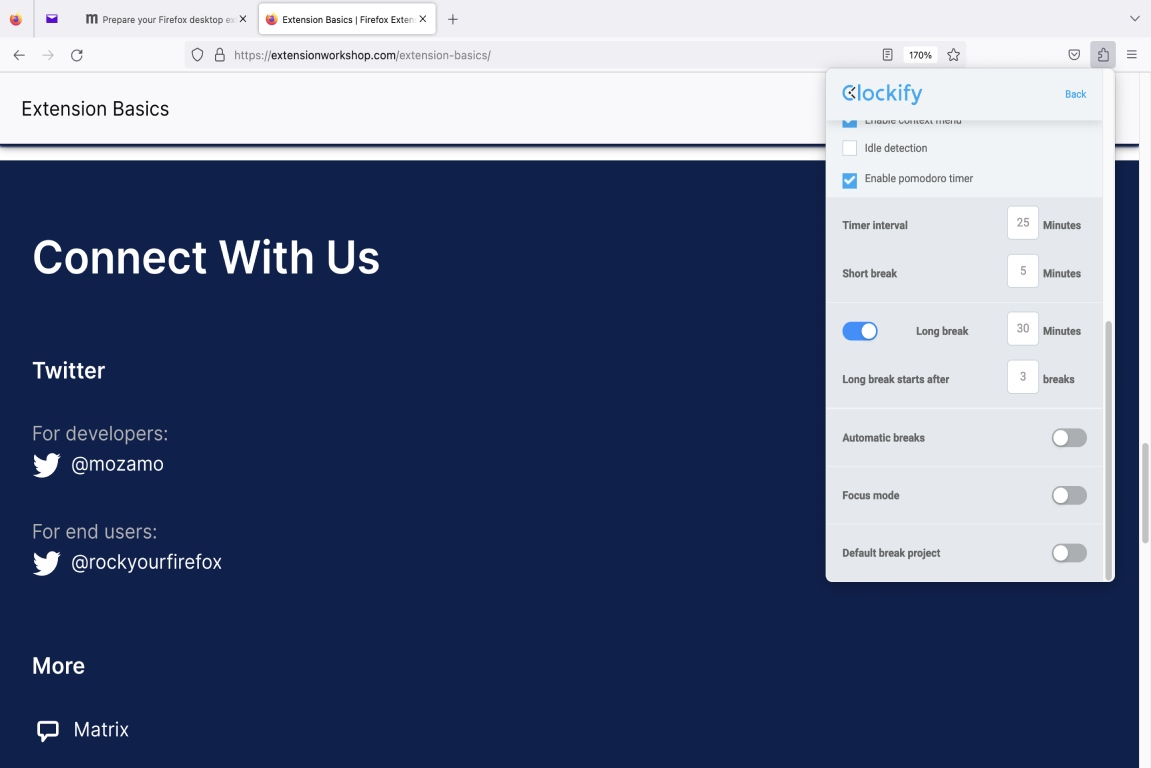
Para poder agregar minutos para intervalos de tiempo y descansos, marque la casilla "Habilitar temporizador pomodoro" en la configuración.
Al utilizar el temporizador Pomodoro de Clockify, puede eliminar el agotamiento y aumentar su concentración.
Con la extensión de seguimiento del tiempo de Firefox de Clockify, no sólo podrás realizar un seguimiento de tu tiempo fácilmente, sino que también te convertirás en una versión más productiva de ti mismo.
Consejo profesional de Clockify
Si desea aumentar su productividad pero no está seguro de por dónde empezar o qué métodos o herramientas utilizar, aquí tiene algunos recursos útiles:
- Guía de productividad personal: maximice la productividad con estos métodos y aplicaciones
- 4 métodos de seguimiento del tiempo para aumentar la productividad
- Las 25 mejores extensiones de Chrome para productividad en 2023
Las ventajas de Clockify
Estos son algunos de los principales beneficios de utilizar Clockify:
- Le permite continuar el cronómetro de una actividad con solo un clic (para una actividad que ya está registrada en sus hojas de tiempo),
- Ofrece la posibilidad de detener automáticamente el cronómetro a una hora determinada del día, y
- Es extremadamente fácil de configurar y usar.
Desventajas de Clockify
Para ver algunas de las principales desventajas de usar Clockify, echa un vistazo a la lista a continuación:
- No tiene la opción de dividir una entrada de tiempo en dos con una sola acción,
- No le permite programar múltiples tareas en una línea de tiempo y
- Para funciones adicionales de seguimiento del tiempo, como la opción de importar hojas de horas desde un archivo directamente a Clockify, deberá actualizar a uno de los planes pagos.
¿Qué hay de nuevo en Clockify?
En octubre de 2023, Clockify introdujo algunas mejoras de UX para sus usuarios. Estos incluyen eliminar el botón "Cargar más" en el que los usuarios tenían que hacer clic para cargar proyectos/etiquetas e implementar un desplazamiento infinito que permite que los proyectos/etiquetas se carguen a medida que el usuario se desplaza.
Ese mismo mes, Clockify también introdujo actualizaciones para la integración de ClickUp. Una de estas actualizaciones incluye la capacidad de seleccionar el nombre de la tarea de ClickUp y comenzar a rastrear el tiempo de esa tarea mediante un temporizador.
Todas estas actualizaciones están disponibles en las extensiones de Google Chrome y Firefox.
Además de la extensión de Firefox, Clockify también ofrece otras plataformas.
| Tipo de plan y disponibilidad | Precios y plataformas de Clockify |
|---|---|
| Plan gratuito | Sí |
| Prueba gratis | Sí |
| Plan pago más barato | $3.99/mes/usuario (facturado anualmente) |
| Disponibilidad | Android, iOS, Web (extensiones de Google Chrome y Microsoft Edge), Mac, Windows, Linux |
Pestaña Estilo de árbol: la mejor para organizar tus pestañas
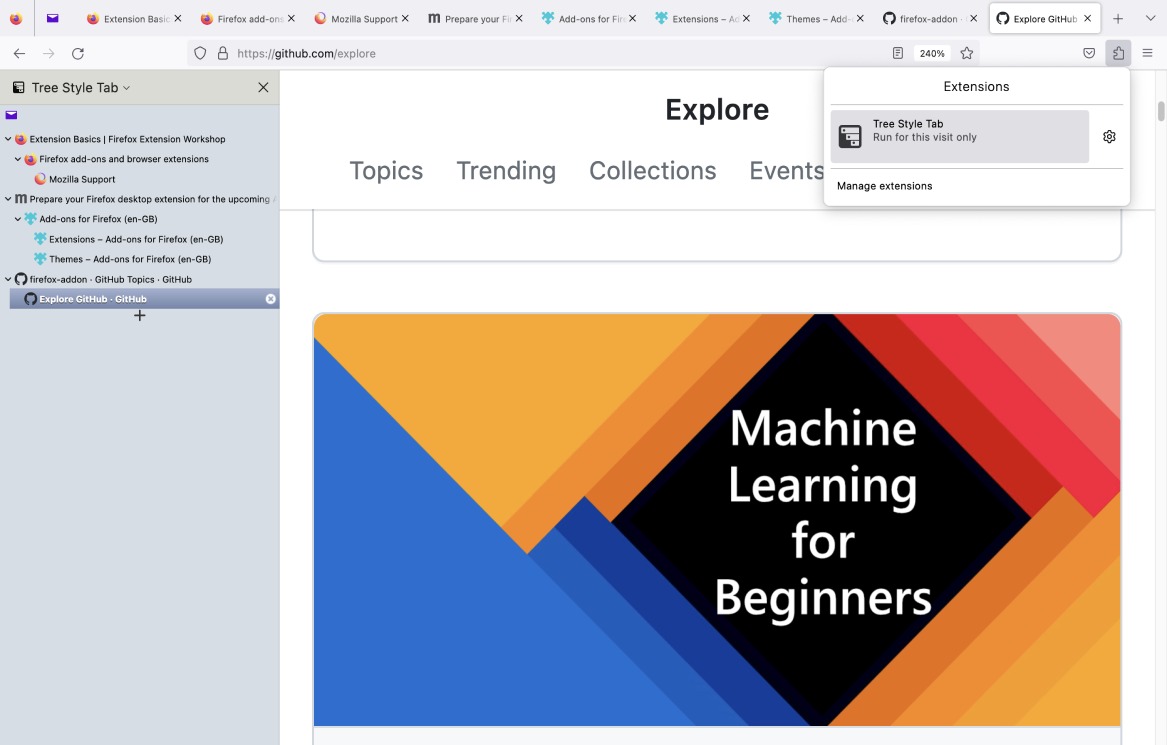
Tree Style Tab puede convertirse fácilmente en uno de tus complementos favoritos de Firefox. Le permite organizar sus pestañas como “árboles” y reorganizarlas según sus necesidades.
¿Por qué Tree Style Tab es mejor para organizar tus pestañas?
Tree Style Tab es un activo indispensable para cualquiera que tenga dificultades para lidiar con el desorden de pestañas.
Con la extensión para Firefox de Tree Style Tab, puedes:
- Organice sus pestañas creando pestañas independientes, pestañas secundarias o pestañas hermanas.
- Utilice la opción "Historial" para buscar una página específica que haya abierto una vez y
- Utilice la opción "Marcadores" para encontrar rápidamente una página específica que haya marcado anteriormente.
Tree Style Tab puede ayudarle a obtener una mejor descripción general de todas sus pestañas y también es ideal si desea organizarlas agrupándolas.
Por ejemplo, uso la pestaña Estilo de árbol para crear "árboles" donde cada árbol refleja un grupo de pestañas sobre el mismo tema. En otras palabras, si estoy investigando cómo crear una extensión de navegador, por ejemplo, pero también estoy explorando diferentes complementos de Firefox, puedo crear dos árboles de pestañas, uno para cada tema.
También me gusta usar la opción "Historial" de la pestaña Estilo de árbol. Me permite encontrar rápidamente una página específica aplicando el filtro “Por fecha y sitio”, por ejemplo.
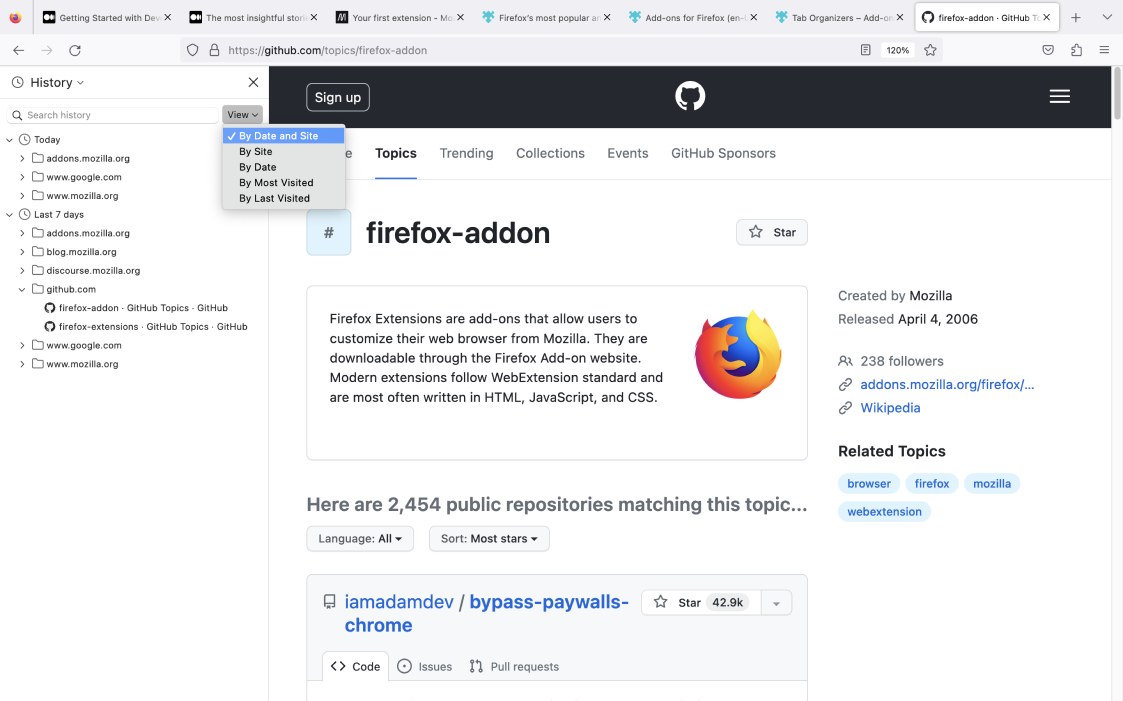
Si necesito encontrar una página específica que abrí en los últimos 7 días, no tengo que perder el tiempo abriendo y desplazándome hacia abajo en el historial de mi navegador para encontrarla. Con Tree Style Tab, puedo hacerlo en la propia extensión.
Además, todas las pestañas están perfectamente organizadas en carpetas, lo que facilita aún más todo el proceso de búsqueda.
Aunque Tree Style Tab no ofrece mucha funcionalidad en comparación con otras extensiones similares, vale la pena instalarla si desea una extensión de administrador de pestañas simple.
Ventajas de la pestaña Estilo de árbol
Estas son algunas de las ventajas clave de utilizar la pestaña Estilo de árbol:
- Le permite reorganizar sus pestañas arrastrándolas y soltándolas,
- Le ayuda a realizar un seguimiento de diferentes sitios web y páginas a medida que cambia entre tareas, y
- Le permite agrupar sus pestañas para una mejor organización.
Desventajas de la pestaña Estilo de árbol
Estas son algunas de las desventajas de usar la pestaña Estilo de árbol:
- Tiene características escasas en comparación con otras extensiones similares,
- Es posible que le lleve un poco más de tiempo dominar todas las configuraciones y
- Su diseño de interfaz de usuario podría ser más agradable desde el punto de vista estético.
Novedades de la pestaña Estilo de árbol
El 10 de noviembre de 2023, Tree Style Tab lanzó una nueva versión de la extensión con algunas actualizaciones.
Estas nuevas actualizaciones incluyen opciones como comandos adicionales del menú contextual “Silenciar/Activar este árbol” y “Silenciar/Activar descendientes” y más.
| Tipo de plan y disponibilidad | Precios y plataformas de la pestaña Estilo de árbol |
|---|---|
| Plan gratuito | Sí |
| Prueba gratis | No |
| Plan pago más barato | Sin planes pagos |
| Disponibilidad | Ninguna otra plataforma |
¡Bájenlos a todos! — mejor para administrar descargas
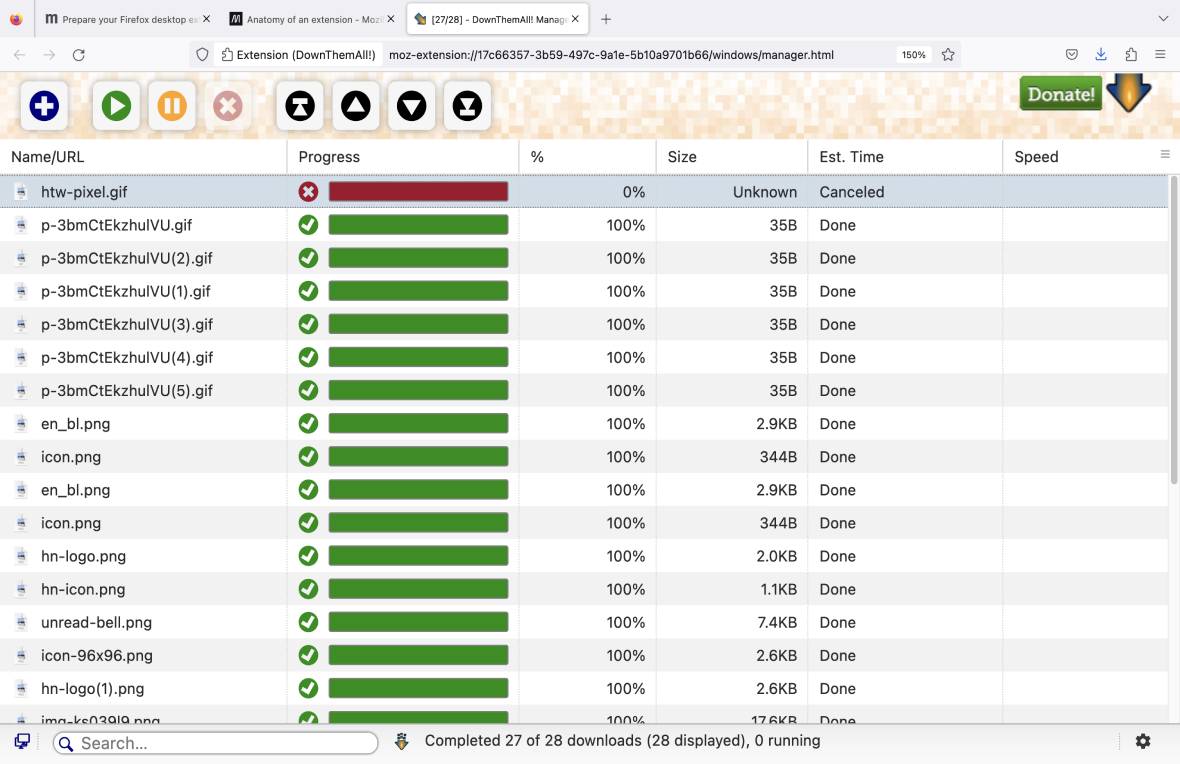
Si necesita una extensión de navegador de administrador de descargas gratuita, DownThemAll! es la solución adecuada para usted.
¿Por qué está DownThemAll! ¿Lo mejor para gestionar descargas?
¡Bájenlos a todos! hace que administrar y descargar una gran cantidad de archivos sea muy sencillo.
Con la extensión para Firefox de DownThemAll!, puedes:
- Descargue todos los enlaces o medios de una determinada página web de una sola vez,
- Elija enlaces o medios específicos que desee descargar desde una determinada página web y
- Aplique filtros como imágenes GIF, videos, audio y más para organizar y seleccionar rápidamente los elementos que desea descargar.
¡Lo que más me gusta de DownThemAll! es que también me permite crear una carpeta separada para los archivos que descargué usando esta extensión.
Al usar la opción "Subcarpeta", puedo crear y nombrar una subcarpeta y almacenar todas mis descargas allí.
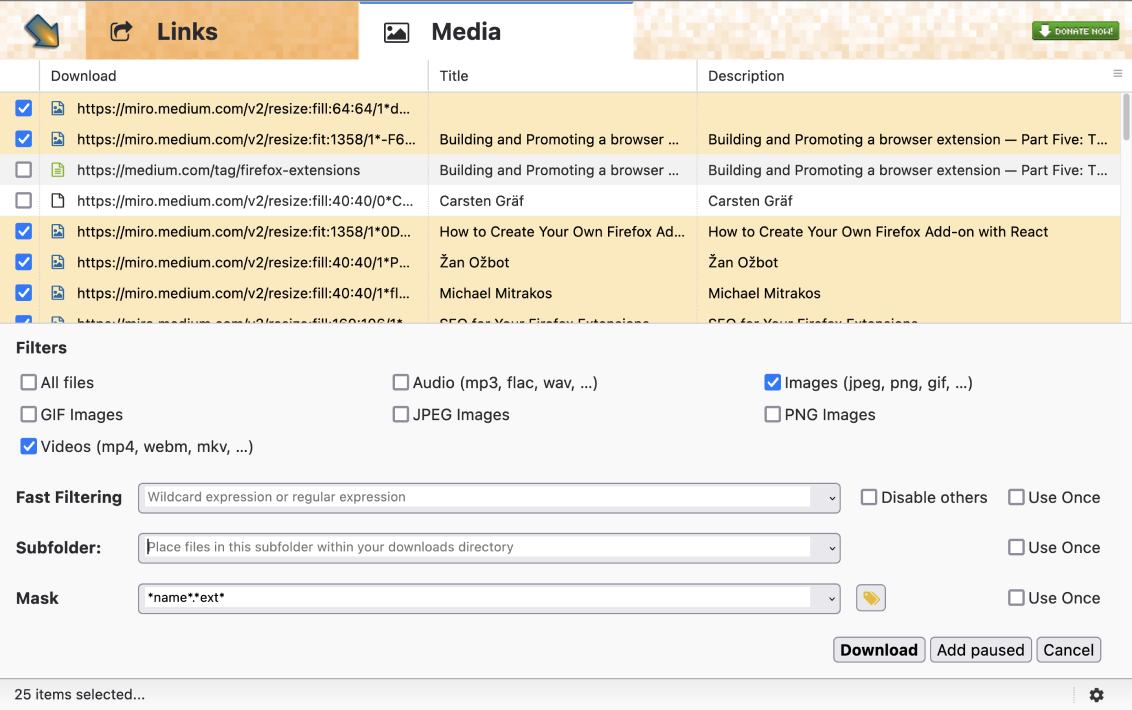
Esta nueva subcarpeta se guardará automáticamente en mi carpeta de Descargas.
¡Con DownThemAll!, también puedo pausar, reanudar y cancelar descargas en cualquier momento, por lo que tengo control total sobre el proceso de descarga.
Ventajas de DownThemAll!
Estas son algunas de las mayores ventajas de DownThemAll!:
- Proporciona la opción "Todas las pestañas" para descargar enlaces y medios de todas las pestañas abiertas simultáneamente.
- Le permite descargar fácilmente una multitud de archivos a la vez y ahorrar tiempo, y
- Ofrece filtros personalizables para organizar y descargar los archivos que necesitas en un momento determinado.
Desventajas de DownThemAll!
Veamos algunas de las desventajas de usar DownThemAll!:
- Sería bueno que pudieras ver las imágenes que deseas descargar (en forma de miniatura, por ejemplo) y no solo sus enlaces.
- La opción de crear filtros personalizados puede resultar difícil de entender y
- No ofrece muchas funcionalidades.
¡Qué hay de nuevo en DownThemAll!
Las actualizaciones más recientes de DownThemAll! se presentaron a sus usuarios el 23 de agosto de 2023, cuando se lanzó la versión 4.11 de DownThemAll!. Una de estas actualizaciones incluye la posibilidad de descargar el formato de imagen AVIF.
¡Bájenlos a todos! También está disponible como extensión para Google Chrome y Microsoft Edge.
| Tipo de plan y disponibilidad | ¡Bájenlos a todos! precios y plataformas |
|---|---|
| Plan gratuito | Sí |
| Prueba gratis | No |
| Plan pago más barato | Sin planes pagos |
| Disponibilidad | Web (extensiones de Google Chrome y Microsoft Edge) |
uBlock Origin: lo mejor para la protección de la privacidad y una mejor experiencia de navegación
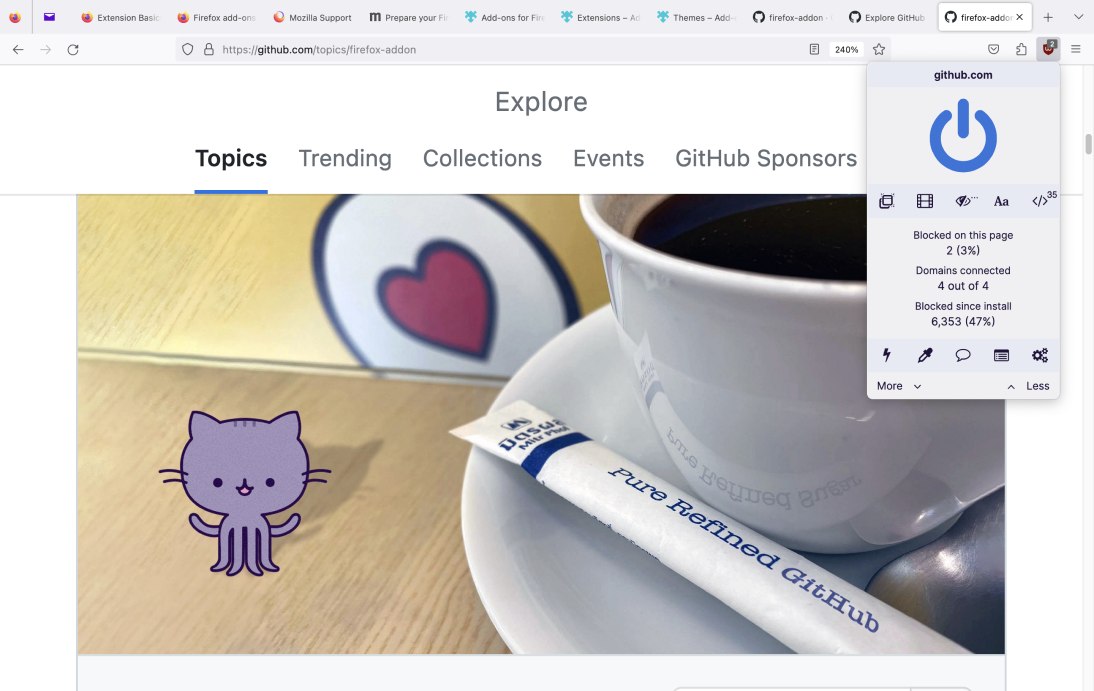
uBlock Origin es un complemento bloqueador eficiente que puede ayudarlo a bloquear anuncios, rastreadores y más.
¿Por qué uBlock Origin es mejor para la protección de la privacidad y una mejor experiencia de navegación?
uBlock Origin tiene todas las opciones necesarias que puede ofrecer una gran extensión de privacidad y más.
Con la extensión para Firefox de uBlock Origin, puedes:
- Bloquear anuncios no deseados, elementos multimedia de gran tamaño o fuentes remotas (fuentes de servidores externos) en determinados sitios web.
- Elimine elementos de la página, como imágenes perturbadoras que pueda encontrar en algunas páginas, por ejemplo, y
- Evite el seguimiento y la publicidad maliciosa de anunciantes externos para proteger su privacidad.
Con uBlock Origin, no tiene que preocuparse por anuncios y ventanas emergentes maliciosos o intrusivos que arruinen su experiencia de navegación. Puedes simplemente bloquearlos y continuar usando el navegador sin tales interrupciones.
También puede establecer configuraciones personalizadas para cada sitio web que visite.
Por ejemplo, si quiero bloquear elementos multimedia de gran tamaño en un sitio web en particular para acelerar potencialmente la carga de la página en la que estoy actualmente, puedo hacerlo con uBlock Origin. Sólo necesito hacer clic en el botón de película.
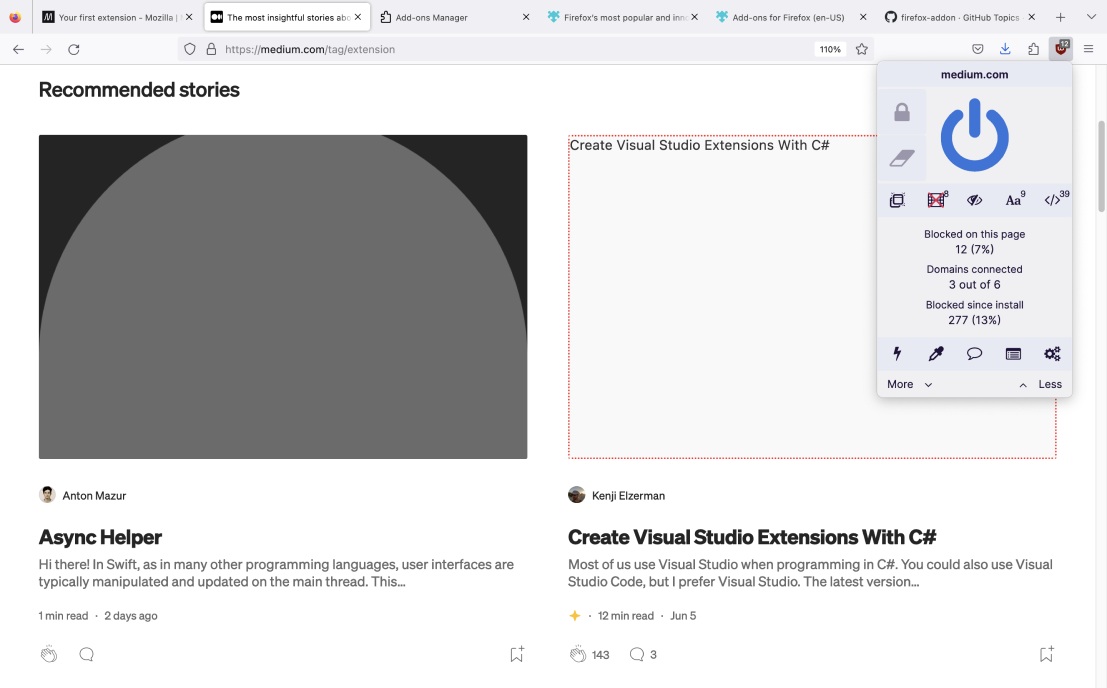
Esta configuración se aplicará a todas las páginas de ese sitio web. Además, estas configuraciones son temporales de forma predeterminada.
Sin embargo, también puedo hacer que estas configuraciones sean permanentes haciendo clic en el ícono del candado.
Para tener un control aún mayor sobre mi experiencia de navegación, también utilizo la opción "Sitios confiables" de uBlock Origin. Con él, puedo agregar las URL de sitios web específicos y desactivar completamente uBlock Origin mientras estoy en ellos.
Ventajas de uBlock Origin
Para ver algunos de los aspectos positivos de usar uBlock Origin, lea la lista a continuación:
- Le permite bloquear temporal o permanentemente contenido irrelevante o perturbador eliminando ciertos elementos de la página,
- Le ayuda a proteger su privacidad en línea bloqueando anuncios maliciosos de anunciantes externos y
- Es gratis.
Desventajas de uBlock Origin
Estas son algunas de las desventajas de uBlock Origin:
- Algunas funciones requieren conocimientos técnicos avanzados,
- A veces, puede pasar un tiempo hasta que la extensión acepte los cambios y
- No ofrece muchas otras plataformas.
Novedades de uBlock Origin
El 31 de octubre de 2023, uBlock Origin introdujo una serie de correcciones/cambios cuando lanzó su última versión 1.53.0.
Algunas de estas correcciones/cambios incluyen configurar "Mis filtros" como fuente no confiable de forma predeterminada para mayor seguridad. Esto se hizo porque varios usuarios utilizaron la opción copiar y pegar sin cuidado, lo que potencialmente puede causar una violación de seguridad.
Además de la extensión para Firefox, uBlock Origin también está disponible como extensión para otros navegadores web.
| Tipo de plan y disponibilidad | Precios y plataformas de uBlock Origin |
|---|---|
| Plan gratuito | Sí |
| Prueba gratis | No |
| Plan pago más barato | Sin planes pagos |
| Disponibilidad | Web (extensiones de Google Chrome, Microsoft Edge y Opera) |
Grammarly: lo mejor para revisar la gramática
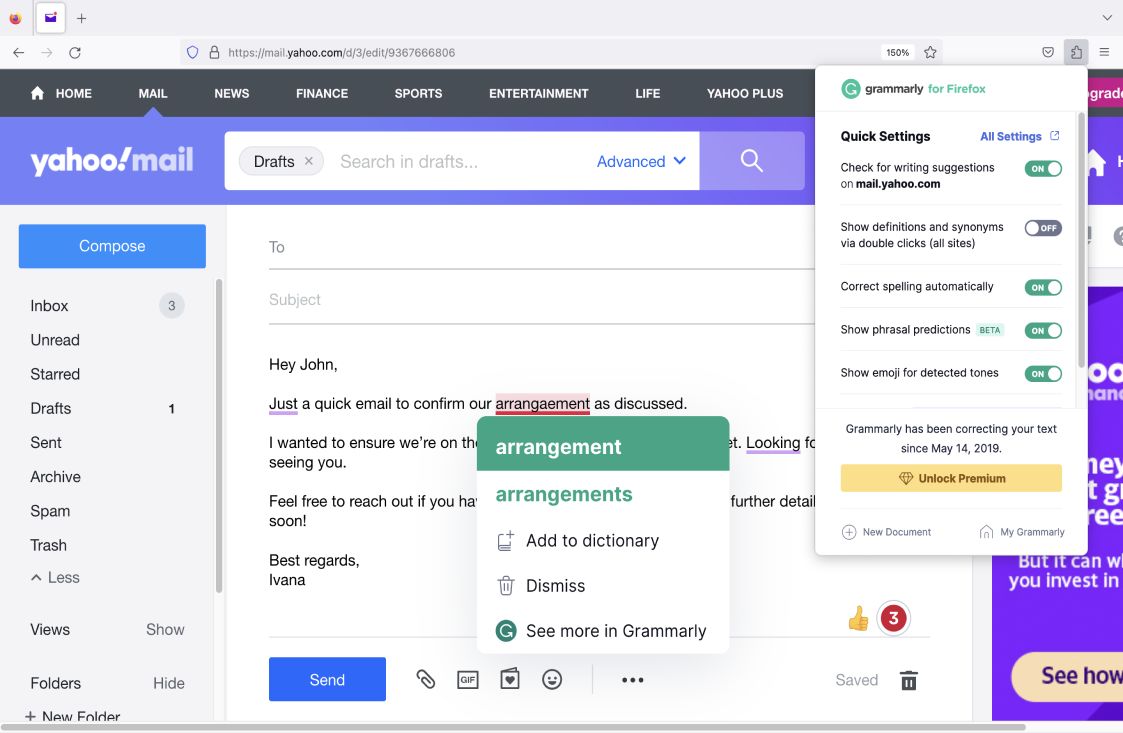
Grammarly es una herramienta intuitiva que revisa tu gramática, ortografía y más mientras escribes. Una vez que instale este navegador, podrá utilizarlo en la mayoría de los sitios web que tienen campos de texto y se ejecuta automáticamente.
¿Por qué Grammarly es mejor para la revisión gramatical?
Grammarly te ayuda a mejorar tus habilidades de escritura permitiéndote:
- Revisa tu gramática, ortografía y puntuación,
- Ajusta tu tono,
- Escribir oraciones concisas y claras, y
- Encontrar las palabras más apropiadas para un contexto determinado.
Con Grammarly, puedes escribir texto de alta calidad y ahorrar tiempo en edición y pulido.
Como escribo a menudo, ya sea por trabajo o para otras ocasiones, utilizo Grammarly para mejorar mis habilidades de escritura y resolver cualquier duda gramatical que pueda tener.
Lo que me gusta especialmente de Grammarly es su opción "Sinónimos". Esta opción resulta útil cuando quiero comprobar si hay otra palabra similar pero quizás más adecuada que pueda usar en una oración en particular.

Tan pronto como hago doble clic en una palabra, aparecen automáticamente en la ventana varios sinónimos de la palabra dada y sus definiciones.
Otra opción interesante de Grammarly es su "Diccionario personal". Utilizo esta función para agregar nuevas palabras que no existen en el diccionario de Grammarly. De esa manera, puedo evitar que Grammarly marque esas palabras como "mal escritas" o "desconocidas".
Por ejemplo, si estoy escribiendo sobre una herramienta de productividad llamada "Productivus", para evitar que Grammarly trate esta palabra como un error ortográfico, simplemente puedo agregarla al Diccionario personal.
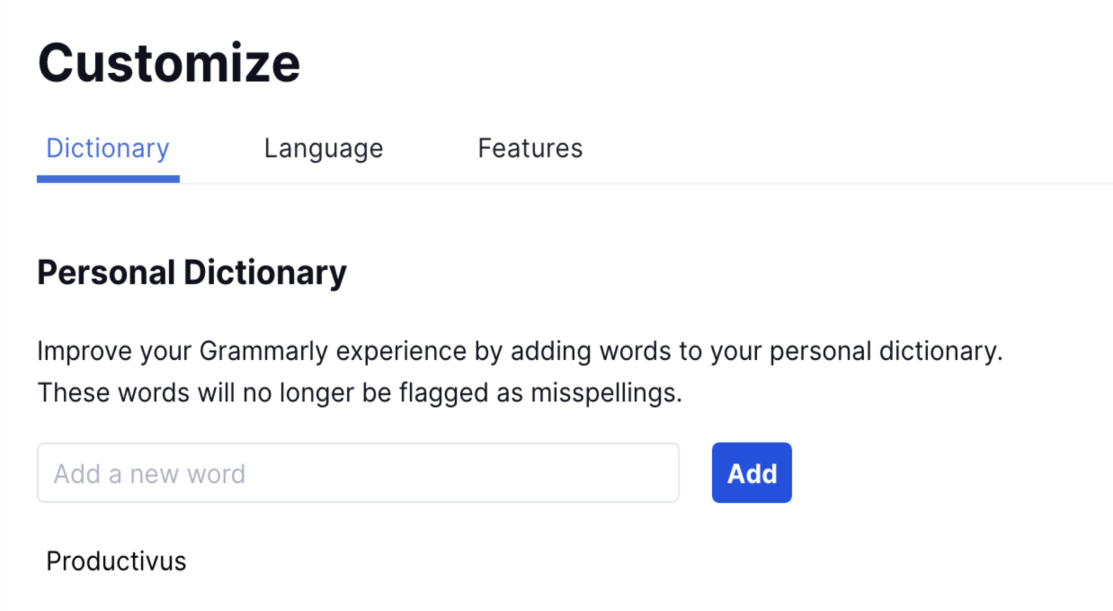
Grammarly también detecta plagio en su texto, que es otra característica que puede resultar útil para muchos, desde escritores e investigadores hasta estudiantes.
Consejo profesional de Clockify
Si eres estudiante y estás interesado en ver qué extensiones de Chrome puedes usar para estudiar mejor, aumentar la productividad, realizar investigaciones más rápidas y más, no olvides leer la publicación del blog a continuación:
- Extensiones de Chrome que ayudarán a los estudiantes en 2022
Las ventajas de Grammarly
Estas son algunas de las principales ventajas de usar Grammarly:
- Ofrece autocompletar de frases en Gmail, Yahoo Mail y la versión web de Outlook.
- Le ayuda a mejorar sus habilidades de escritura y revisar fácilmente su gramática, ortografía y más, y
- Le permite agregar nuevas palabras al Diccionario personal y evitar que se marquen como palabras mal escritas.
Las desventajas de Grammarly
Veamos algunas de las mayores desventajas de usar Grammarly:
- Sus planes pagos pueden resultar demasiado caros para algunos usuarios,
- Su plan gratuito tiene funciones limitadas y
- No funciona cuando estás desconectado.
¿Qué hay de nuevo en Gramática?
En el verano de 2023, Grammarly lanzó varias actualizaciones de productos, algunas disponibles en el plan gratuito y otras en los planes pagos.

Cuando se trata de actualizaciones de planes pagos, una de ellas es la opción de acortar el texto y ajustar su tono para garantizar que suene más acorde con la marca.
Para un plan gratuito, Grammarly agregó la opción "Reescribir" para los usuarios que desean mejorar su escritura con la ayuda de reescrituras de mayor calidad.
Además de la extensión de Firefox, Grammarly también ofrece muchas otras plataformas.
| Tipo de plan y disponibilidad | Precios y plataformas gramaticales |
|---|---|
| Plan gratuito | Sí |
| Prueba gratis | Sí |
| Plan pago más barato | $12/mes si se factura anualmente |
| Disponibilidad | Android, iOS, Web (extensiones Google Chrome, Microsoft Edge y Safari), Mac, Windows |
Apague las luces: lo mejor para mejorar la experiencia de visualización de videos
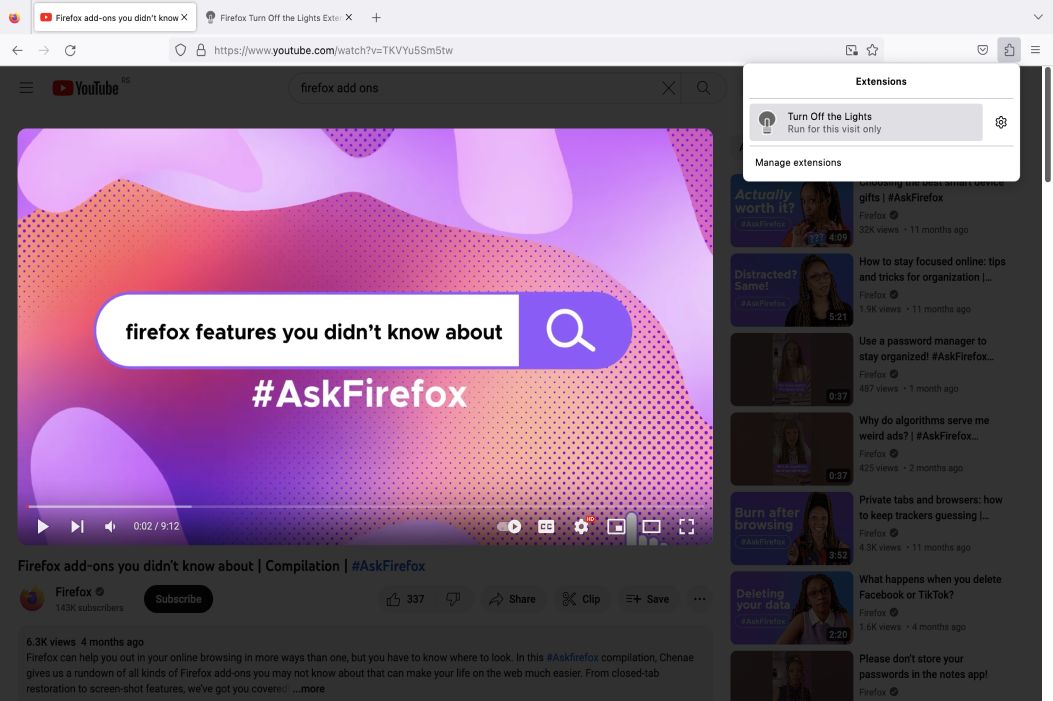
Si estás buscando una extensión de navegador que te permita ver vídeos de forma más cómoda, Turn Off the Lights podría ser la extensión ideal para ti.
¿Por qué Turn Off the Lights es mejor para mejorar la experiencia de visualización de videos?
Turn Off the Lights ofrece muchas opciones para ayudarte a disfrutar plenamente viendo videos.
Con la extensión para Firefox de Turn Off the Lights, puedes:
- Resalte el reproductor de video que usa para ver videos y oscurezca el resto de la página web para una experiencia de visualización más cinematográfica.
- Utilice la opción "Iluminación ambiental" para generar efectos de luz alrededor del reproductor de video y hacer que el video sea más vívido, y
- Optimice el video que está viendo ajustando su brillo, contraste, saturación y más.
Con Turn Off the Lights, puedo sumergirme por completo en el vídeo que estoy viendo. Al resaltar el vídeo en sí y atenuar el resto de la página web, puedo eliminar las distracciones del contenido circundante.
Una de las principales razones por las que me gusta esta extensión son sus diversas opciones de fondo.
Por ejemplo, si quiero centrarme aún más en un vídeo, puedo simplemente difuminar el resto de la página web. Además, también puedo elegir una imagen de fondo o un fondo dinámico, según mis necesidades.
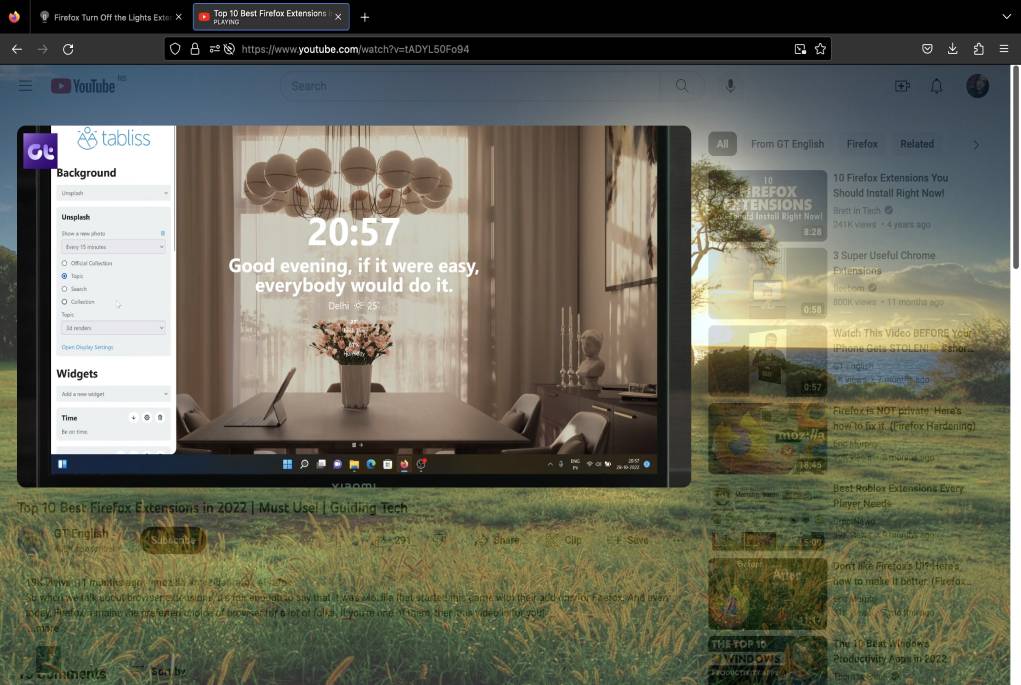
Además, si quiero utilizar una imagen específica para mi fondo, también puedo hacerlo. Solo necesito agregar la URL de esa imagen en la configuración de Apagar las luces.
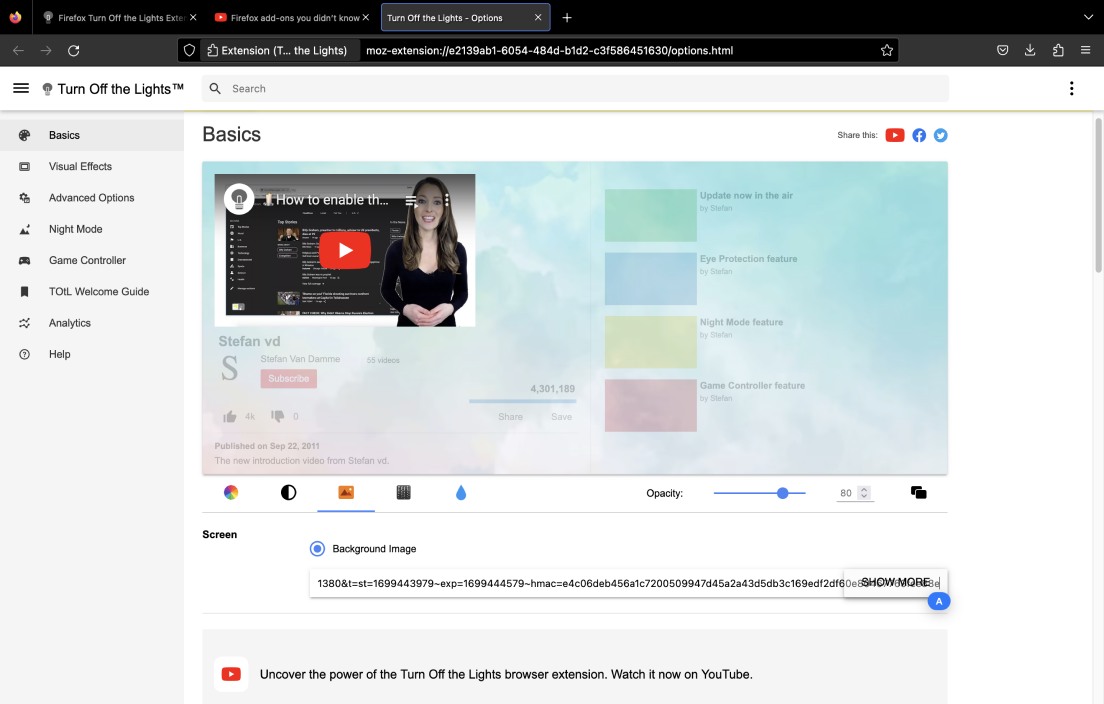
Turn Off the Lights es especialmente útil para personas que trabajan de noche y ven muchos vídeos para investigar, por ejemplo. Les brinda una mejor experiencia visual y protege su visión con las capacidades de "Protección ocular".
Consejo profesional de Clockify
¿Eres de esas personas a las que les gusta trabajar de noche? ¿Sientes que eres más productivo a altas horas de la noche que cuando trabajas durante el día? Bueno, puede que seas un ave nocturna, un fenómeno interesante sobre el que puedes aprender más en la siguiente publicación del blog:
- Por qué algunas personas son más productivas por la noche (+ consejos para los noctámbulos)
Apague las ventajas de las luces
Estas son algunas de las ventajas clave de Turn Off the Lights:
- Te ayuda a concentrarte en el video que estás viendo resaltándolo,
- Le permite crear efectos de luz alrededor del reproductor de video y hacer que el video que está viendo sea más vívido, y
- Ofrece la opción de ajustar el brillo, contraste o saturación del vídeo para optimizarlo según tus preferencias.
Desventajas de apagar las luces
Estos son algunos de los aspectos negativos de utilizar Turn Off the Lights:
- Puede mostrar errores cuando desea aplicar ciertas configuraciones,
- Me tomó un tiempo encontrar la página de Opciones (debes seguir varios pasos para acceder a ella) y
- Ofrece soporte por correo electrónico únicamente.
Novedades de Apaga las Luces
El 19 de septiembre de 2023, Turn Off the Lights anunció una actualización importante conocida como Manifest V3 para los usuarios de la extensión Firefox de Turn Off the Lights.
Manifest V3 ofreció el rendimiento más rápido de la extensión y seguridad mejorada para una mejor privacidad en línea.
Además de estar disponible como extensión de Firefox, Turn Off the Lights también ofrece muchas otras plataformas.
| Tipo de plan y disponibilidad | Precios y plataformas de Apaga las luces |
|---|---|
| Plan gratuito | Sí |
| Prueba gratis | No |
| Plan pago más barato | Sin planes pagos |
| Disponibilidad | Android, iOS, Web (Google Chrome, Firefox, Opera, Microsoft Edge, Brave, Vivaldi, Cốc Cốc, Naver Whale, Samsung Internet y extensiones de Safari), Mac, Windows, Linux |
Publer: lo mejor para la programación de redes sociales
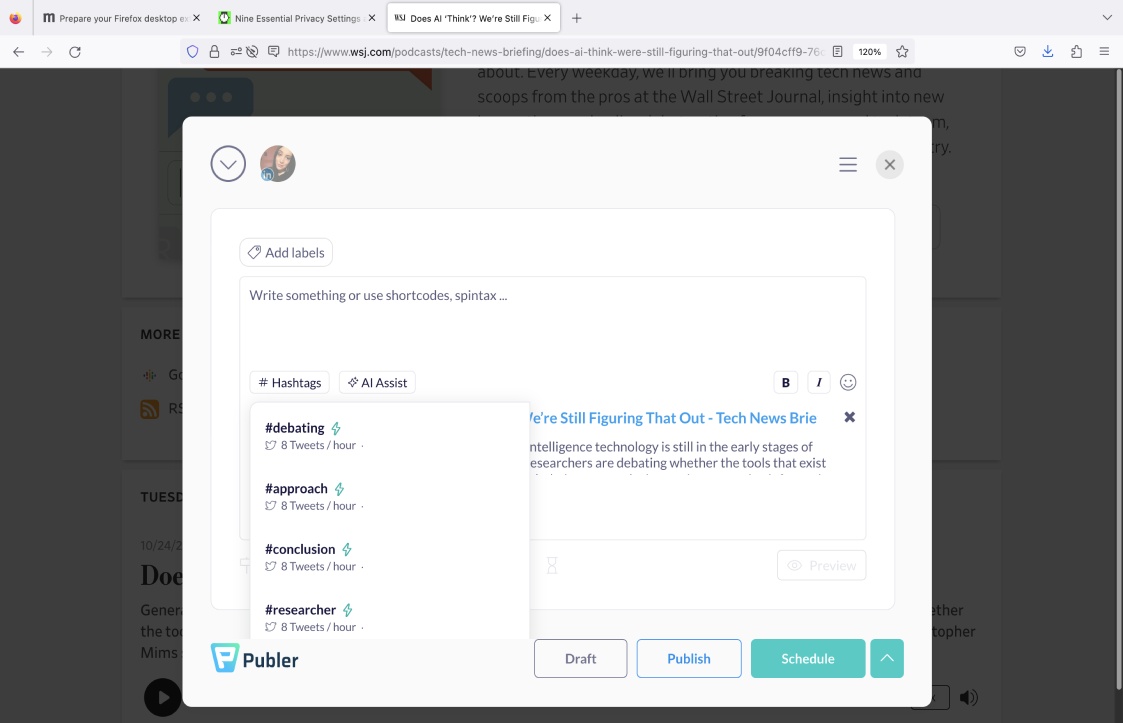
Publer es un complemento de Firefox que puede ayudarte a crear y programar publicaciones en redes sociales de una manera fácil y eficiente.
¿Por qué Publer es mejor para la programación de redes sociales?
Publer es una herramienta perfecta para quienes necesitan administrar contenido en varias plataformas de redes sociales.
Con la extensión Firefox de Publer, puedes:
- Crea y comparte publicaciones en las principales redes sociales.
- Utilice la opción "Calendario" para programar sus publicaciones,
- Utilice la opción "Masivo" para ahorrar tiempo y programar hasta 500 publicaciones a la vez, y
- Personaliza cada publicación según tus preferencias agregando medios, hashtags, ubicación y más.
Con Publer, no sólo puedes crear publicaciones, sino que también puedes reciclar ciertas publicaciones volviéndolas a publicar.
Además, también puedes programar publicaciones recurrentes, que es una de mis opciones favoritas de Publer.
Para programar una publicación recurrente, todo lo que tengo que hacer es:
- Haga clic en la opción "Recurrente",
- Especifique la frecuencia recurrente de la publicación (por ejemplo, una vez por semana),
- Elija la duración para que la publicación se repita (es decir, seleccione una fecha de inicio y finalización) y
- Establecer una hora específica en la que quiero que esa publicación se repita.
Puedes ver cómo uso Publer para programar publicaciones recurrentes para mi perfil de LinkedIn en la siguiente captura de pantalla.
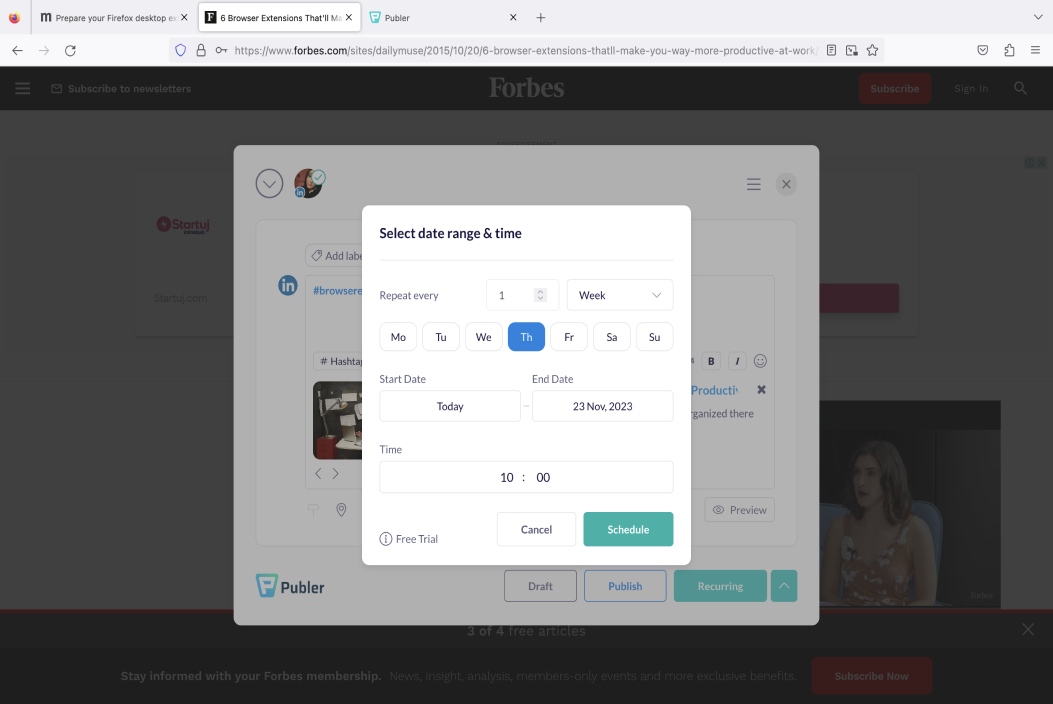
Otra opción sorprendente de programación de Publer que utilizo es la opción “AutoSchedule”. Con él, puedo configurar un cronograma de publicación y permitir que Publer publique publicaciones de acuerdo con ese cronograma.
Publer también ofrece análisis potentes para un análisis en profundidad de las publicaciones en las redes sociales. Sin embargo, deberá actualizar a un plan pago para poder utilizarlo.
Ventajas del editor
Veamos algunos de los principales beneficios de usar Publer a continuación:
- Ofrece la opción "Vista previa de publicación" que le permite ver cómo se vería su publicación una vez que la haya compartido.
- Le permite programar publicaciones fácilmente usando diferentes opciones como programación manual, programación automática o la opción de programación recurrente, y
- Le ayuda a programar publicaciones de forma masiva y ahorrar tiempo.
Contras del publicador
Estas son algunas de las desventajas clave de Publer:
- Para poder utilizar los análisis de Publer, deberá actualizar a un plan pago,
- Puede resultar costoso para algunos usuarios que desean compartir publicaciones en una gran cantidad de cuentas sociales y
- Ofrece soporte por correo electrónico y chat únicamente.
¿Qué hay de nuevo en Publer?
En febrero de 2023, Publer presentó la función de asistencia de IA a sus usuarios. Esta función les ayuda a generar contenido en segundos.
La actualización más reciente, la posibilidad de programar Historias de Facebook con Publer, se anunció el 13 de noviembre de 2023.
Estas nuevas actualizaciones se aplican a todas sus plataformas.
Además de la extensión para Firefox, Publer también está disponible como extensión para Google Chrome, Safari y Microsoft Edge y como aplicación móvil.
| Tipo de plan y disponibilidad | Precios y plataformas de Publer |
|---|---|
| Plan gratuito | Sí |
| Prueba gratis | Sí |
| Plan pago más barato | $12.00/mes/miembro (con un mínimo de 3 cuentas sociales y 0 miembros adicionales) |
| Disponibilidad | Android, iOS, Web (extensiones de Google Chrome, Safari y Microsoft Edge) |
Bitwarden: lo mejor para administrar contraseñas
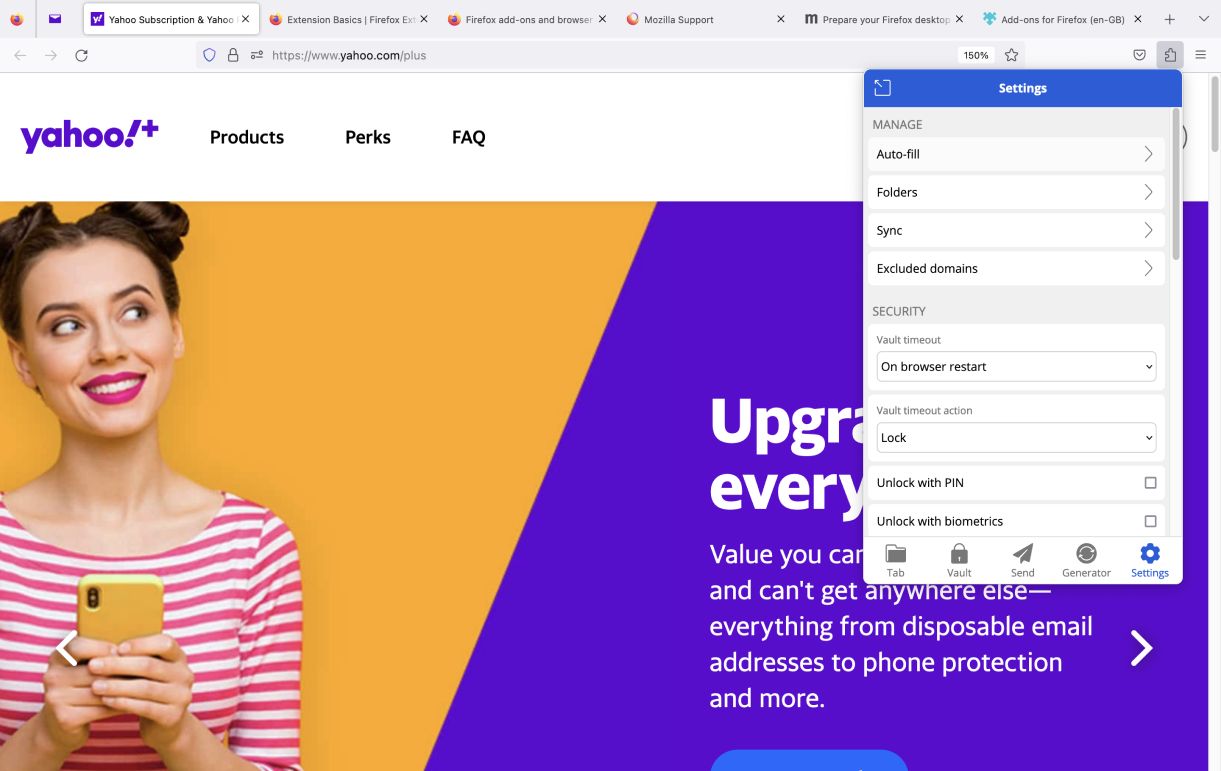
Bitwarden es un administrador de contraseñas en el que confían millones de personas. Con él, puede administrar, almacenar y compartir contraseñas entre dispositivos desde cualquier lugar.
¿Por qué Bitwarden es mejor para gestionar contraseñas?
Bitwarden ofrece muchas opciones con respecto a la gestión de contraseñas.
Con la extensión para Firefox de Bitwarden, puedes:
- Guarde todas sus contraseñas en todos los dispositivos y en la web,
- Genera contraseñas seguras para fortalecer tu privacidad,
- Almacene todo tipo de datos confidenciales dentro de su Bitwarden Vault y compártalos de forma segura con otras personas, y
- Utilice informes de estado de la bóveda para identificar contraseñas débiles o reutilizadas.
Con Bitwarden, no tendrás que preocuparte por olvidar tus contraseñas.
Aunque probablemente guardes todas tus contraseñas en tu cuenta de Google, puede suceder que olvides la contraseña de tu cuenta de Google. Y ahí es cuando empiezan las complicaciones.
A mí me pasó una situación similar, por eso decidí probar Bitwarden. Con él, ahora puedo almacenar todas mis contraseñas en la bóveda de Bitwarden y acceder a ellas en cualquier momento.
Una de mis opciones favoritas de Bitwarden es su opción "Generador". Me permite generar contraseñas seguras y únicas para cualquiera de mis cuentas.
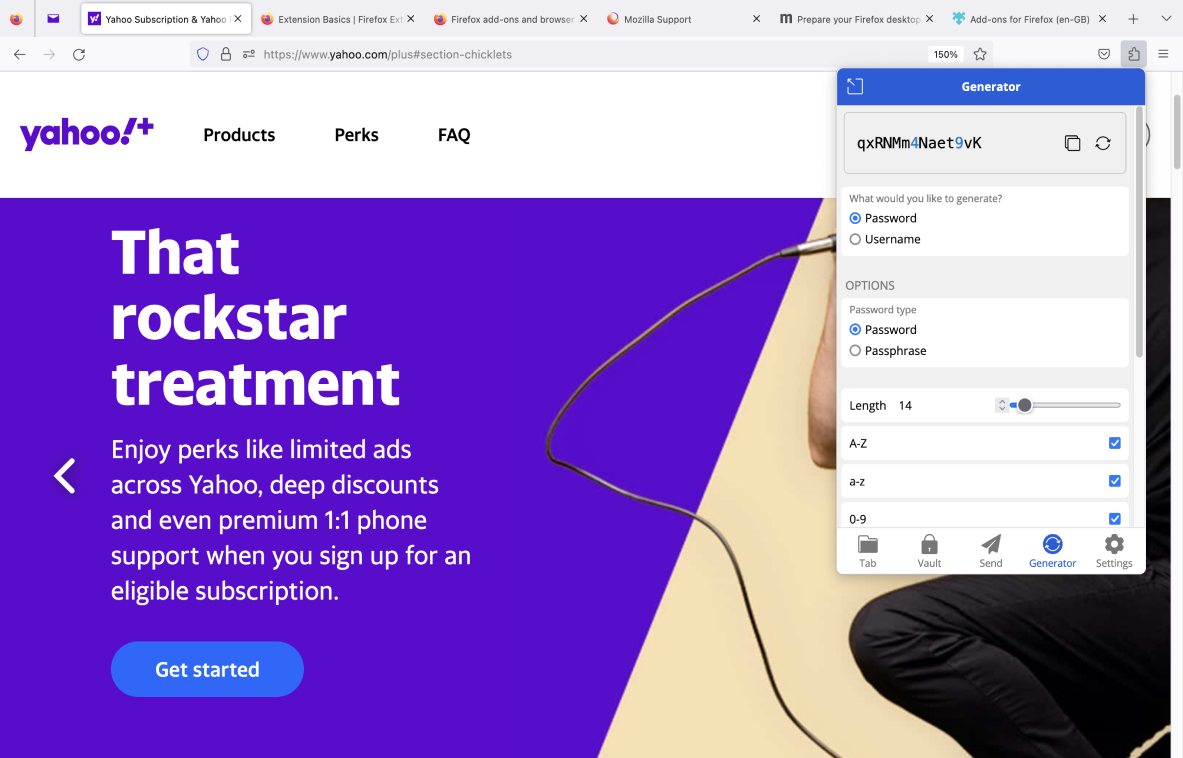
Puedo elegir el tipo de contraseña (contraseña o frase de contraseña), la longitud de la contraseña y qué tipo de caracteres quiero incluir en ella.
Además, Bitwarden también tiene la capacidad de generar un nombre de usuario.
Para generar un nombre de usuario seguro, sólo tengo que hacer clic en la opción “Nombre de usuario” y elegir un tipo de nombre de usuario (puede ser una palabra aleatoria, por ejemplo). Además, también puedo elegir si quiero poner mi nombre de usuario en mayúscula o incluir números.
Las ventajas de Bitwarden
Estos son algunos de los beneficios de Bitwarden:
- Ofrece la opción de desbloquear su bóveda mediante PIN o datos biométricos,
- Le ayuda a generar contraseñas y nombres de usuario seguros para reducir las posibilidades de violación de datos, y
- Le permite guardar todas sus contraseñas en todos los dispositivos y en la web y tenerlas todas en un solo lugar.
Las desventajas de Bitwarden
Estas son algunas de las desventajas de usar Bitwarden:
- Carece de soporte telefónico,
- Algunas opciones adicionales como Bitwarden Authenticator o informes de seguridad solo están disponibles en los planes pagos y
- Para poder compartir contraseñas con otras personas, debe crear "organizaciones" (una "organización" es una bóveda compartida que está separada de su bóveda personal).
¿Qué hay de nuevo en Bitwarden?
El 7 de noviembre de 2023, Bitwarden lanzó una nueva función de administración de claves de acceso para permitir a sus usuarios iniciar sesión en sitios web de una manera más conveniente. Los usuarios ahora pueden crear y almacenar claves de acceso en sus bóvedas para iniciar sesión sin contraseña de forma rápida y segura.
La administración de claves de acceso solo está disponible para las extensiones web de Bitwarden.
Además de la extensión de Firefox, Bitwarden también ofrece otras plataformas.
| Tipo de plan y disponibilidad | Precios y plataformas de Bitwarden |
|---|---|
| Plan gratuito | Sí |
| Prueba gratis | Sí |
| Plan pago más barato | Menos de $1/mes/usuario pero $10 cuando se factura anualmente (para uso personal) (si se factura mensual o anualmente depende del tipo de suscripción) |
| Disponibilidad | Android, iOS, Web (aplicación web y Google Chrome, Safari, Vivaldi, Opera, Brave, Microsoft Edge, DuckDuckGo para Mac y extensiones Top Browser), Mac, Windows, Linux |
FireShot: lo mejor para realizar capturas de pantalla
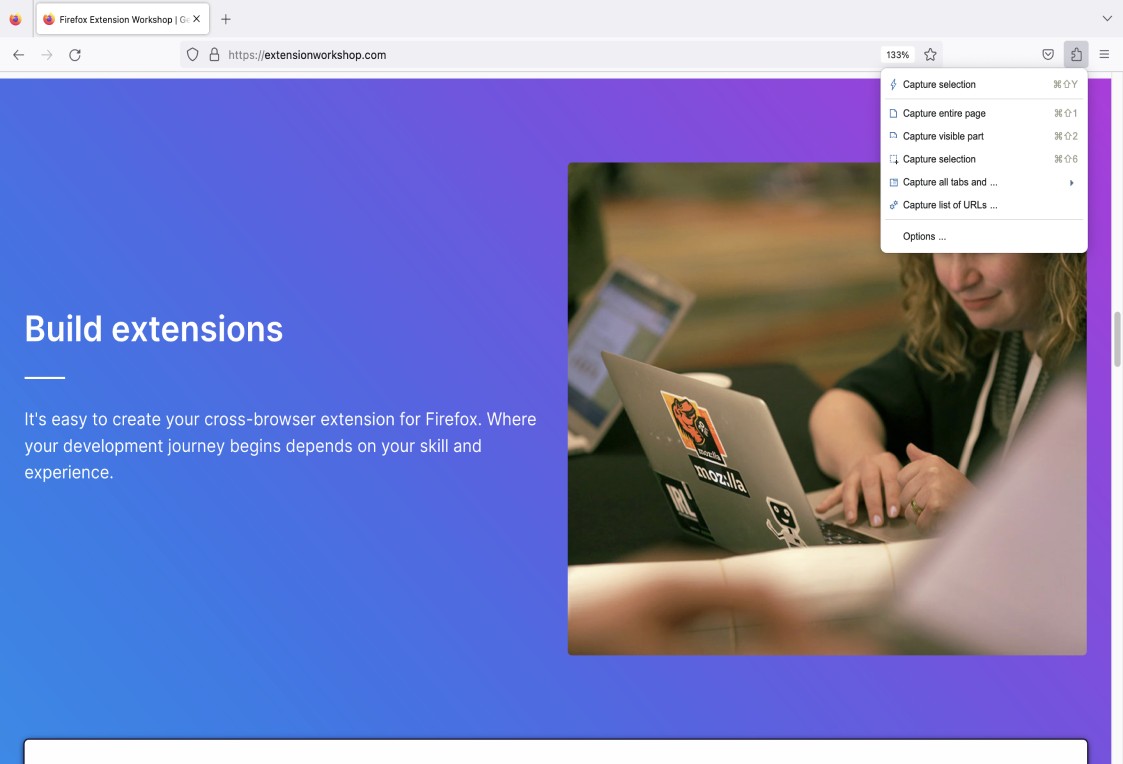
FireShot es una herramienta de captura de pantalla que le permite tomar una captura de pantalla de una página web específica sin esfuerzo, capturar todas las pestañas abiertas y mucho más.
¿Por qué FireShot es mejor para realizar capturas de pantalla?
Si necesita una forma eficaz de realizar capturas de pantalla, FireShot seguramente le será de ayuda.
Con la extensión Firefox de FireShot, puedes:
- Capture la página web completa o solo una parte visible de ella,
- Tome capturas de pantalla de todas las pestañas abiertas en su navegador,
- Seleccione una parte específica de la página web que desea capturar y tome una captura de pantalla de esa parte, y
- Guarde capturas de pantalla como imágenes JPG o PNG o como un archivo PDF.
Me gusta usar FireShot para mi trabajo porque tiene muchas opciones de captura útiles. Por ejemplo, me permite capturar una parte específica de una página web y luego incluir esa captura de pantalla en un artículo o publicación de blog que estoy escribiendo.
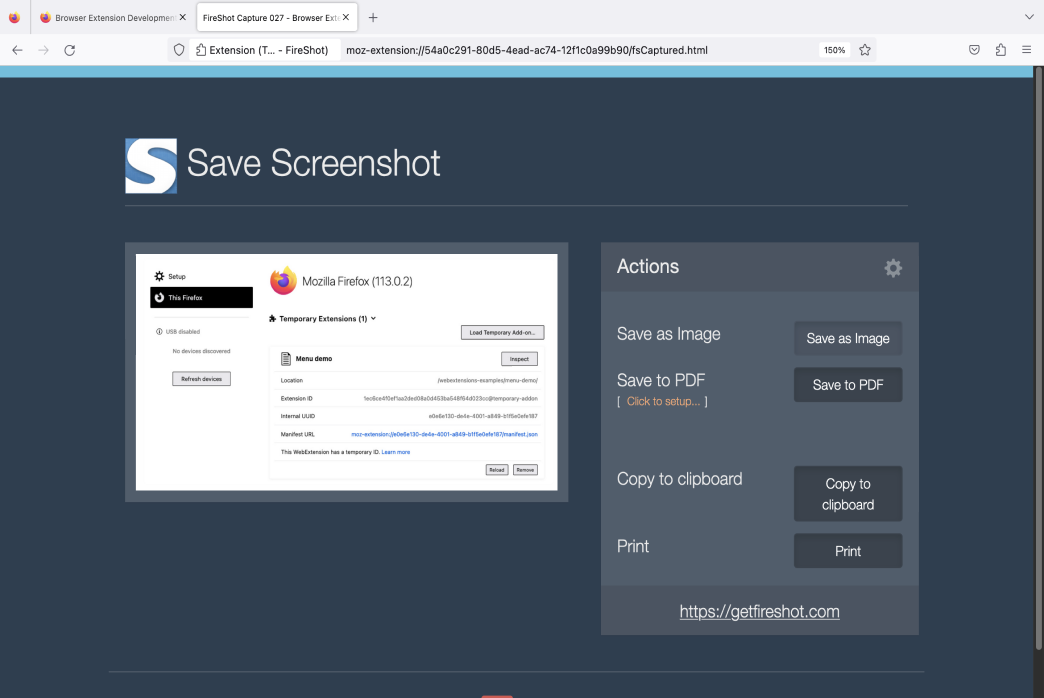
FireShot es una herramienta de captura de pantalla versátil en comparación con otras herramientas similares. Además de ofrecer varias opciones de captura, FireShot también permite a sus usuarios agregar marcas de agua en las capturas de pantalla o personalizar el tamaño de la página.
Sin embargo, algunas de estas opciones, como marcas de agua y opciones de personalización de páginas, sólo están disponibles en la versión FireShot Pro.
Ventajas de FireShot
Para ver algunas de las ventajas de FireShot, consulte la lista a continuación:
- Ofrece varias opciones de captura, como capturar la página completa, la parte visible de la página, la parte seleccionada de la página y más.
- Le brinda la posibilidad de guardar capturas de pantalla como imágenes JPG o PNG o como un archivo PDF, y
- Tiene la opción "Capturar lista de URL ..." para agregar una lista de URL de las páginas web de las que desea tomar capturas de pantalla.
Desventajas de FireShot
Estas son algunas de las principales desventajas de utilizar FireShot:
- Para opciones más avanzadas, deberás cambiar a la versión FireShot Pro (que es una versión paga),
- Sería bueno si tuviera la opción de grabar vídeo, y
- Solo ofrece un foro de soporte (solo obtiene acceso a la sección Premium en su foro de soporte y soporte prioritario por correo electrónico si compra una licencia de por vida de FireShot Pro).
¿Qué hay de nuevo en FireShot?
El 5 de junio de 2023, FireShot lanzó sus últimas actualizaciones que incluyen algunas opciones nuevas para sus usuarios.
Estas actualizaciones incluyen la opción "Capturar lista de URL ...", información adicional en archivos PDF, como el título de la página, el enlace de origen y la hora de creación, y más.
Además de la extensión para Firefox, FireShot también está disponible como extensión para muchos otros navegadores web.
| Tipo de plan y disponibilidad | Precios y plataformas de FireShot |
|---|---|
| Plan gratuito | Sí |
| Prueba gratis | Sí |
| Plan pago más barato | Ofrece una licencia FireShot Pro Lifetime (un pago único) que puedes comprar por $59.95/unidad |
| Disponibilidad | Web (Google Chrome, Microsoft Edge, Internet Explorer, Tor, Opera, Brave, Seamonkey, Pale Moon, Yandex, Vivaldi y otros navegadores basados en la plataforma Chromium o productos Mozilla) |
Preguntas frecuentes sobre las extensiones de Firefox
Para obtener más información sobre las extensiones de Firefox (por ejemplo, si existen problemas de seguridad, cómo usarlas y más), preste atención a la siguiente sección de esta publicación de blog.
¿Son seguras las extensiones de Firefox?
Aunque la mayoría de las extensiones de Firefox son seguras, algunas de ellas pueden presentar ciertos riesgos de seguridad.
Para proporcionar a sus usuarios extensiones que cumplan con los más altos estándares de seguridad, Mozilla Firefox ha introducido el "Programa de extensiones recomendadas", una lista de extensiones aprobadas por sus expertos en seguridad.
En otras palabras, si una extensión tiene el estado "Recomendada", significa que ha sido revisada minuciosamente por el equipo de seguridad de Firefox y que se puede descargar de forma segura.
Sin embargo, es importante tener en cuenta que si una extensión en particular no tiene el estado "Recomendada", no significa necesariamente que no sea segura. Sólo significa que la extensión no ha sido verificada por sus expertos en seguridad.
Para aumentar sus posibilidades de descargar una extensión segura de Firefox, debe:
- Descargue la extensión con el estado "Recomendado" desde el sitio web de complementos de Mozilla para Firefox, o
- Descarga la extensión desde su sitio web oficial.
¿Se pueden piratear las extensiones del navegador Firefox?
La respuesta corta es: sí, las extensiones del navegador Firefox se pueden piratear.
Como aprendimos en el subtítulo anterior, siempre existe un riesgo potencial de seguridad al descargar una extensión.
Según una investigación sobre extensiones de navegador vulnerables y maliciosas, los ciberataques tienen como objetivo “ penetrar en los ordenadores de las víctimas aprovechando las vulnerabilidades expuestas por sus navegadores o las extensiones de navegador instaladas. "
La misma investigación también afirma que estos ataques están " en continuo aumento ", lo que significa que definitivamente debes tener cuidado al descargar una extensión de Firefox (o cualquier otra extensión).
¿Las extensiones del navegador Firefox te rastrean?
Generalmente, las extensiones de Firefox pueden rastrear sus actividades y acceder a sus datos, pero sólo si les otorga los permisos adecuados.
Estos permisos le informan si una determinada extensión puede:
- Acceder a tus datos de los sitios web que visitas,
- Leer y modificar la configuración de su navegador o el historial de descargas del navegador,
- Abra los archivos descargados a su computadora,
- Accede a tu ubicación y mucho más.
Por lo tanto, es fundamental que lea atentamente una lista de permisos para cada extensión que desee agregar a su navegador antes de agregarla.
¿Cómo agregar extensiones a Firefox?
Para agregar extensiones a Firefox, vaya al sitio web Complementos de Mozilla para Firefox. Luego, utiliza su motor de búsqueda para encontrar la extensión que deseas agregar a tu navegador.
Cuando hagas clic en esa extensión en particular, se abrirá una nueva página donde podrás encontrar el botón azul "Agregar a Firefox".
Después de hacer clic en el botón "Agregar a Firefox", se abrirá una ventana que le informará qué permisos debe otorgar si desea instalar la extensión.
Si está de acuerdo con esos permisos, haga clic en la opción "Agregar" y la extensión se agregará automáticamente a su navegador.
¿Cómo utilizar las extensiones de Chrome en Firefox?
Para importar extensiones de Google Chrome a Firefox, puede utilizar la opción "Importar datos del navegador" en la configuración del navegador Firefox.
Cuando haces clic en el botón "Importar datos" y marcas la casilla Extensiones de la lista, verás cuántas extensiones coincidentes puede importar Firefox desde tu navegador Google Chrome.
En otras palabras, Firefox encontrará automáticamente sus versiones complementarias nativas de las extensiones que haya instalado en su navegador Chrome. Después de eso, agregará esos complementos a su navegador Firefox.
Finalmente, para completar la instalación de complementos, haga clic en la notificación "Instalar extensiones".
¿Cómo eliminar extensiones en Firefox?
Primero, debe ir a la página del Administrador de complementos. Allí verás todas las extensiones que tienes instaladas en tu navegador.
Para eliminar una extensión específica, haga clic en el icono de tres puntos. Una vez que hagas eso, se abrirá un menú desplegable donde podrás elegir la opción "Eliminar".
Al hacer clic en la opción “Eliminar”, se abrirá una ventana que le preguntará si está seguro de querer eliminar la extensión en cuestión.
Para confirmar que está seguro, haga clic en la opción "Eliminar" y su extensión se eliminará automáticamente de su navegador.
Palabras finales: cuando se usan con precaución, las extensiones de Firefox pueden hacer tu vida mucho más fácil
Una de las mejores cosas que viene con el uso del navegador Firefox es la posibilidad de agregarle extensiones. Pueden mejorar su experiencia de navegación y ayudarlo a trabajar de manera más eficiente.
Sin embargo, con tantas extensiones disponibles, es posible que le haya resultado difícil elegir la extensión que le resultaría más útil.
Además, es posible que también le haya preocupado qué tan seguras son realmente las extensiones de Firefox.
Después de leer esta publicación de blog, esperamos haberte ayudado a aprender más sobre los riesgos de seguridad asociados con las extensiones de Firefox y cómo reducirlos.
Además, esperamos que nuestra lista de extensiones de Firefox te haya ayudado a elegir la extensión perfecta que satisfaga tus necesidades.
️ Si le gusta nuestra selección de extensiones de Firefox, le agradeceríamos que pudiéramos recibir sus comentarios sobre las extensiones que utiliza a diario. Háganos saber en [email protected] y podremos incluir sus opciones en nuestras publicaciones futuras. Y si te gustó esta publicación de blog, compártela con alguien que creas que podría beneficiarse.
